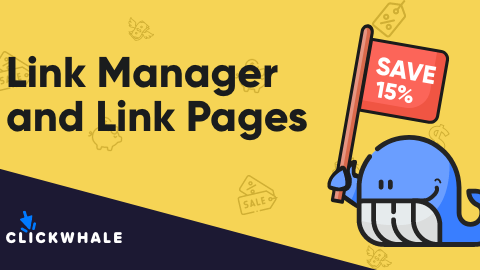วิธีสร้างหน้าลิงค์ชีวภาพเพื่อแบ่งปันเนื้อหาบล็อกของคุณ
เผยแพร่แล้ว: 2024-04-10คุณต้องการเรียนรู้วิธีสร้างหน้าลิงก์ชีวภาพสำหรับบล็อก WordPress ของคุณหรือไม่? หน้าลิงก์ประวัติทำให้การดึงดูดปริมาณการเข้าชมจากโซเชียลมีเดียและแพลตฟอร์มอื่น ๆ กลับมาที่เว็บไซต์ของคุณเป็นเรื่องง่าย
มีแพลตฟอร์มของบุคคลที่สามมากมายที่คุณสามารถใช้ได้ อย่างไรก็ตาม มีข้อดีที่แตกต่างกันบางประการในการสร้างสิ่งนี้ใน WordPress (ซึ่งเราจะพูดถึงด้านล่าง)
อ่านต่อเพื่อเรียนรู้เพิ่มเติมว่าลิงก์ในหน้าชีวประวัติคืออะไร เหตุใดคุณจึงต้องมี และวิธีสร้างลิงก์เพื่อดึงดูดการเข้าชมกลับมาที่เว็บไซต์ของคุณ
มาดำน้ำกันเถอะ!
ลิงค์ในหน้า Bio คืออะไร?
หน้าลิงก์ชีวภาพคือหน้าในเว็บไซต์ของคุณที่มีลิงก์หลายรายการ เพจเหล่านี้มักจะได้รับการปรับให้เหมาะกับมือถือ เนื่องจากการใช้งานหลักประการหนึ่งคือการลิงก์ไปยังเพจจากโปรไฟล์โซเชียลมีเดียของคุณ
หากคุณเคยใช้เวลาบน Instagram คุณอาจเคยเห็นเพจเหล่านี้มาบ้างแล้ว
ต่อไปนี้คือตัวอย่างลักษณะของลิงก์ในหน้าชีวประวัติ:
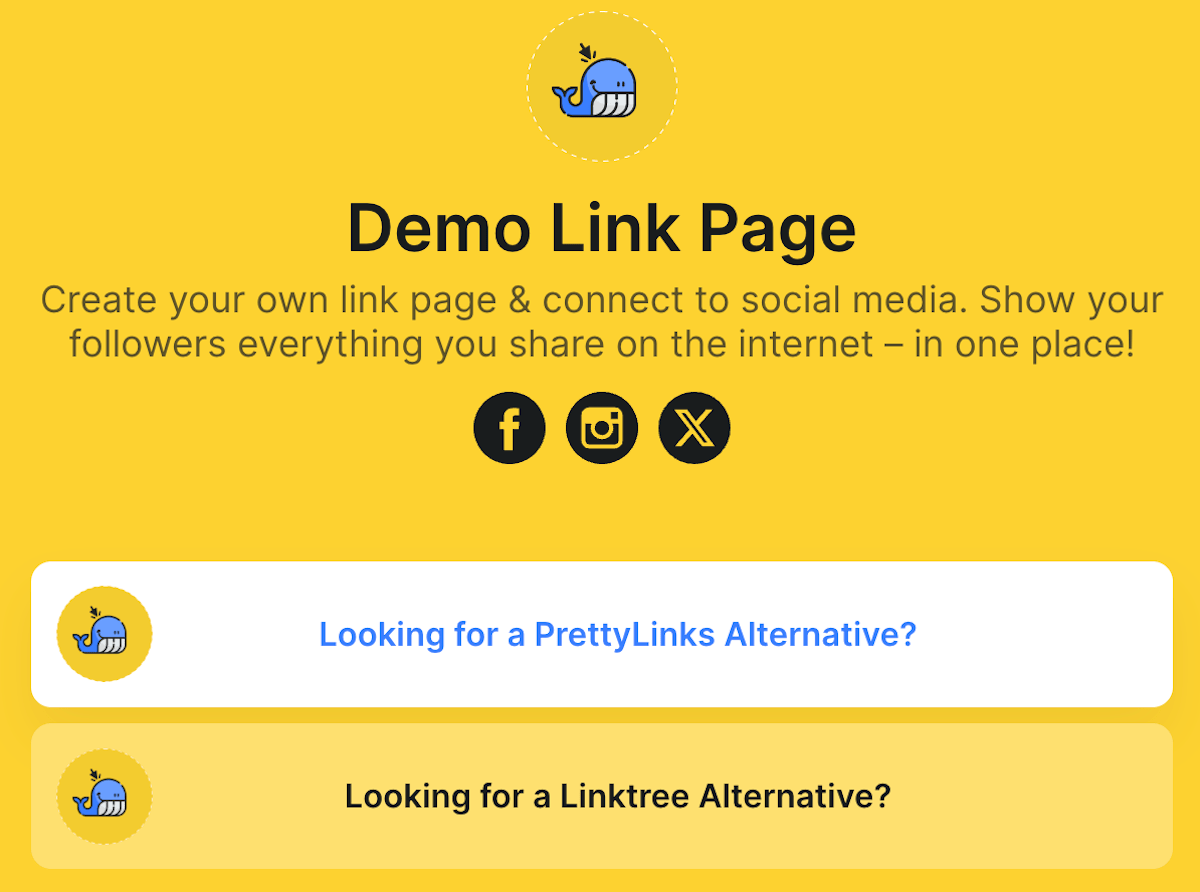
เหตุใดจึงใช้ลิงก์ในหน้า Bio?
ลิงก์ในหน้าชีวประวัติเริ่มต้นขึ้นเนื่องจากข้อจำกัดในแพลตฟอร์มโซเชียลมีเดีย คุณสามารถแชร์ลิงก์ได้เพียงลิงก์เดียวในเกือบทุกแพลตฟอร์ม แต่จะเป็นอย่างไรถ้าคุณมีบล็อก เว็บไซต์ หรือหลักสูตรออนไลน์หลายรายการที่คุณต้องการลิงก์ไปพร้อมกัน
นั่นคือที่มาของหน้าลิงก์ชีวภาพ
แทนที่จะถูกจำกัดเพียงลิงก์เดียว คุณสามารถแชร์ลิงก์เดียวกับทุกสิ่งที่คุณต้องการเน้นได้
สิ่งนี้จะทำให้คุณมีอิสระในการสร้างสรรค์มากขึ้น และคุณสามารถทดสอบตำแหน่งของลิงก์เพื่อดูว่าผู้ชมของคุณตอบสนองได้ดีที่สุด
ต่อไปนี้คือตัวอย่างบางส่วนของประเภทลิงก์ที่คุณสามารถรวมได้:
- โพสต์บล็อกล่าสุดของคุณเพื่อรับการเข้าชมมากขึ้น
- หน้า Landing Page เพื่อขายสินค้าของคุณ
- ร้านค้าออนไลน์ของคุณ (หากคุณมีร้านค้า WooCommerce)
- ลิงค์พันธมิตรที่กำหนดเอง
- หน้าสมัครรับจดหมายข่าวทางอีเมลของคุณ
ประโยชน์ของการใช้ลิงค์ WordPress ในหน้า Bio
เป้าหมายสูงสุดของหน้าลิงก์ชีวภาพคือการกระตุ้นการเข้าชมเว็บไซต์ โพสต์ในบล็อก และข้อเสนอต่างๆ ของคุณ
ต่อไปนี้เป็นเหตุผลหลักบางประการที่เจ้าของไซต์เลือกสร้างหน้านี้ใน WordPress แทนที่จะใช้เครื่องมือของบุคคลที่สาม
- การรับรู้โดเมน ด้วยการสร้างสิ่งนี้เป็นหน้าบนเว็บไซต์ของคุณ คุณจะสามารถใช้ URL เดียวกันแทน URL แบบสุ่มที่นำเสนอโดยเครื่องมืออื่นได้
- ปรับปรุง SEO เนื่องจากเป็นส่วนหนึ่งของเว็บไซต์ของคุณ หน้านี้จะมีลิงก์ย้อนกลับจากโปรไฟล์โซเชียลของคุณและสามารถปรับให้เหมาะกับเครื่องมือค้นหาได้
- ลดความกังวลเรื่องความเป็นส่วนตัว การวิเคราะห์และข้อมูลผู้ใช้จะไม่ถูกจัดเก็บหรือแชร์กับเครื่องมือหรือผู้ให้บริการบุคคลที่สาม
วิธีสร้างหน้าลิงก์ชีวภาพใน WordPress เพื่อแชร์โพสต์ในบล็อกของคุณ
ตอนนี้คุณเข้าใจแล้วว่าหน้าลิงก์ชีวภาพคืออะไรและเหตุใดจึงมีความจำเป็น มาดูวิธีสร้างหน้าลิงก์ของคุณเองใน WordPress กันดีกว่า
วิธีที่ง่ายที่สุดในการทำเช่นนี้คือการใช้ปลั๊กอิน ClickWhale ปลั๊กอินนี้ทำให้การสร้างลิงก์ในหน้าประวัติทำได้ง่ายเพียงแค่ลากและวาง นอกจากนี้คุณยังสามารถควบคุมลักษณะที่ปรากฏของหน้าประวัติของคุณและเข้าถึงสถิติหน้าเชิงลึกได้
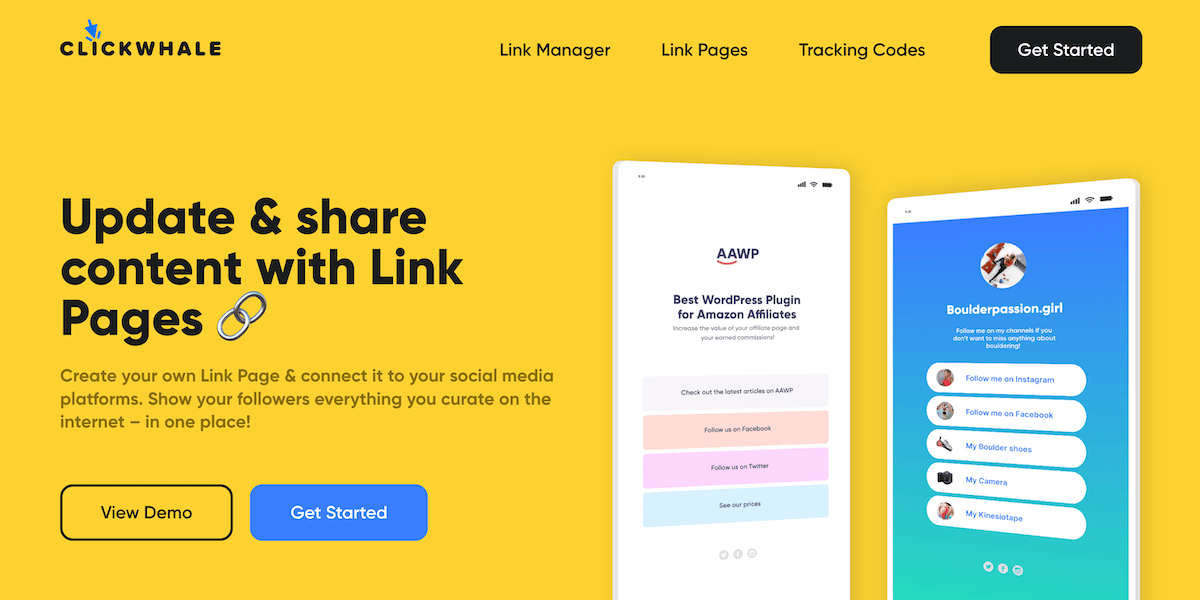
หากคุณต้องการทดสอบปลั๊กอินเพื่อให้เข้าใจถึงวิธีการทำงานที่ดีขึ้น โปรดดูการสาธิตสดฟรี คุณสามารถลองใช้ฟีเจอร์ปลั๊กอินทั้งหมดได้ราวกับว่ามันอยู่บนไซต์ของคุณ
ขั้นตอนที่ 1 ติดตั้งและเปิดใช้งานปลั๊กอิน Bio Link
สิ่งแรกที่คุณต้องทำคือติดตั้งปลั๊กอิน ClickWhale หลังจากติดตั้งและเปิดใช้งานแล้ว ให้คลิกตัวเลือกเมนู ClickWhale เพื่อเปิดหน้าปลั๊กอินหลัก
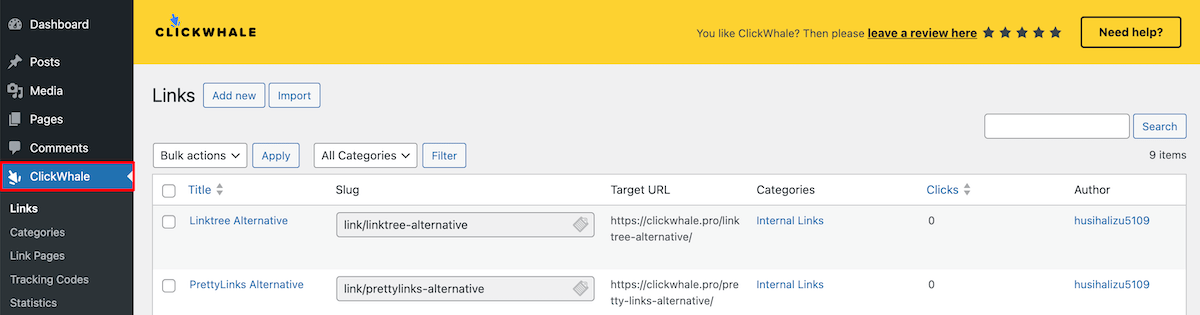
หมายเหตุ: สำหรับบทช่วยสอนนี้ เราใช้ ClickWhale เวอร์ชันโปร ปลั๊กอินเวอร์ชันฟรีช่วยให้คุณสร้างหน้าลิงก์ประวัติส่วนตัวได้ อย่างไรก็ตาม คุณไม่สามารถเข้าถึงตัวเลือกการปรับแต่งที่มีประสิทธิภาพหรือฟีดโพสต์บล็อกอัตโนมัติได้
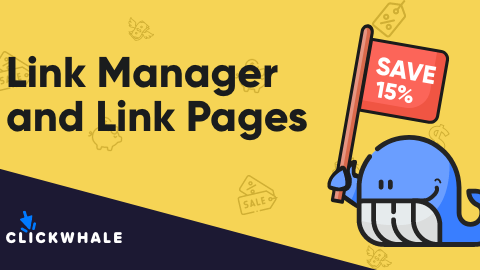
ขั้นตอนที่ 2 สร้างหน้าลิงก์ชีวภาพใหม่
หากต้องการสร้างหน้าลิงก์ชีวประวัติใหม่ ให้คลิกตัวเลือกเมนู หน้าลิงก์ แล้วคลิกปุ่ม เพิ่มใหม่
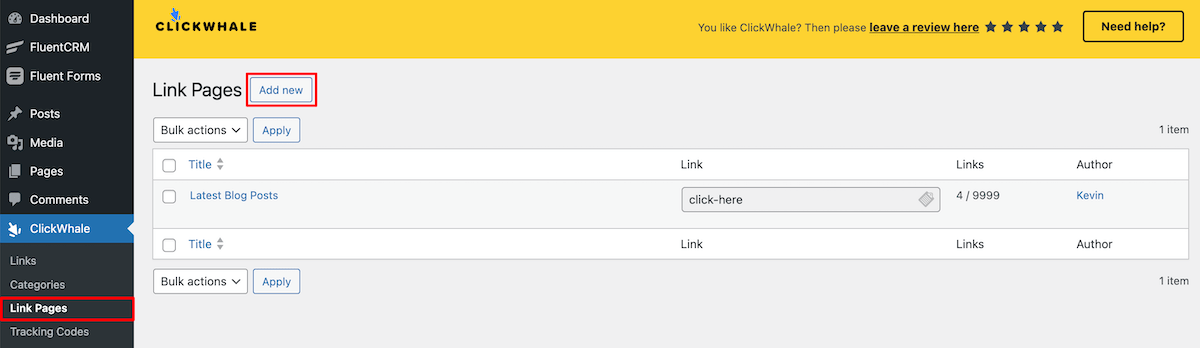
สิ่งนี้จะนำคุณไปสู่หน้าจอการปรับแต่งหน้าลิงค์ชีวภาพ มันมีเครื่องมือสร้างแบบลากและวางเพื่อให้คุณสามารถสร้างเพจของคุณได้อย่างง่ายดาย
ขั้นตอนที่ 3 เพิ่มโพสต์ในบล็อกไปที่หน้าลิงก์ชีวภาพของคุณ
สิ่งแรกที่เราจะทำคือลากไปเหนือบล็อก โพสต์ ที่นี่ คุณสามารถเลือกโพสต์บนบล็อกที่คุณต้องการลิงก์ สร้างชื่อเรื่องที่กำหนดเอง เพิ่มคำบรรยาย และเพิ่มรูปภาพ ไอคอน หรืออีโมจิ
หากคุณต้องการเพิ่มโพสต์บนบล็อกเพิ่มเติม เพียงทำซ้ำขั้นตอนนี้
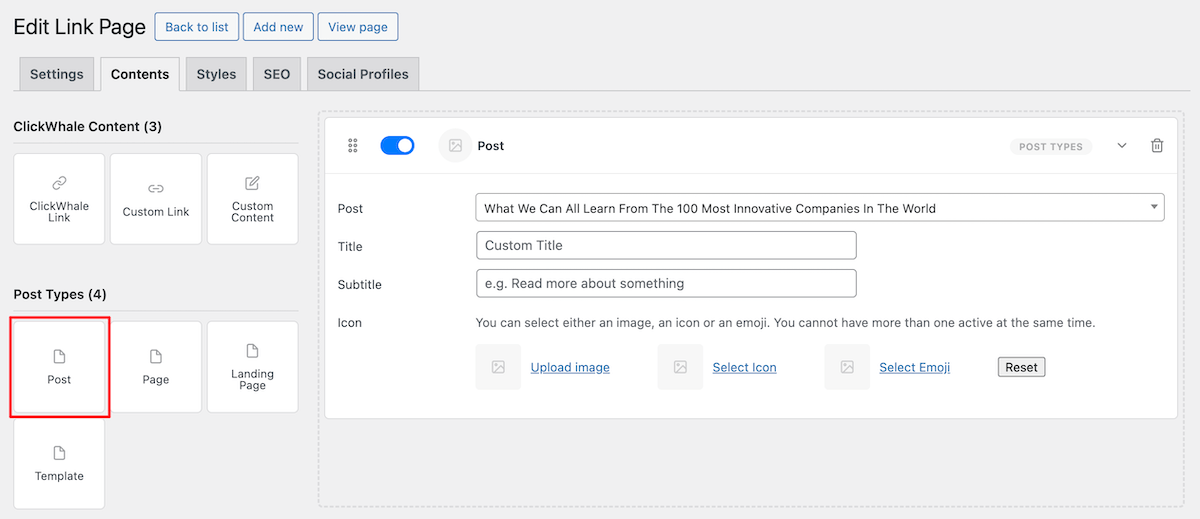
เวอร์ชันโปรมาพร้อมกับบล็อก ฟีดโพสต์ในบล็อก ที่จะแสดงโพสต์ในบล็อกล่าสุดของคุณโดยอัตโนมัติ คุณสามารถเลือกจำนวนโพสต์ หมวดหมู่ รูปแบบการจัดวาง และเลือกแสดงหรือซ่อนชื่อเรื่องได้


นอกเหนือจากการแสดงโพสต์บนบล็อกที่คุณต้องการเพิ่มการเข้าชมแล้ว คุณยังจะพบเนื้อหาประเภทอื่นๆ อีกมากมายที่คุณสามารถเพิ่มได้ เช่น:
- ลิงก์ที่กำหนดเองไปยังไซต์ของคุณหรือแพลตฟอร์มอื่น ๆ
- เนื้อหาที่กำหนดเองพร้อมชื่อเรื่อง คำบรรยาย และข้อความ
- หน้าและหน้า Landing Page ที่คุณสร้างบนเว็บไซต์ของคุณ
- ลิงก์ไปยังโปรไฟล์โซเชียลอื่น ๆ (รุ่นโปรเท่านั้น)
เมื่อคุณเพิ่มเนื้อหาและลิงก์แล้ว อย่าลืมคลิกปุ่ม บันทึก ที่ด้านล่างของหน้า
ขั้นตอนที่ 4 ปรับแต่งลักษณะที่ปรากฏของหน้าลิงค์ชีวภาพของคุณ
คุณสามารถปรับแต่งลักษณะที่ปรากฏของลิงก์ในหน้าประวัติได้โดยคลิกแท็บการนำทาง สไตล์
บนหน้าจอนี้ คุณสามารถปรับแต่งลักษณะที่ปรากฏของหน้าชีวประวัติของคุณเพื่อให้เข้ากับแบรนด์ของคุณได้ดียิ่งขึ้น
นี่คือองค์ประกอบบางส่วนของหน้าที่คุณสามารถปรับแต่งได้:
- สีข้อความของหน้า
- สีพื้นหลัง
- สีของลิงค์ของคุณ
- การตั้งค่าการเลื่อนลิงก์
เมื่อคุณทำการเปลี่ยนแปลง คุณจะเห็นการเปลี่ยนแปลงที่เกิดขึ้นแบบเรียลไทม์ในหน้าตัวอย่างทางด้านขวาของหน้าจอ
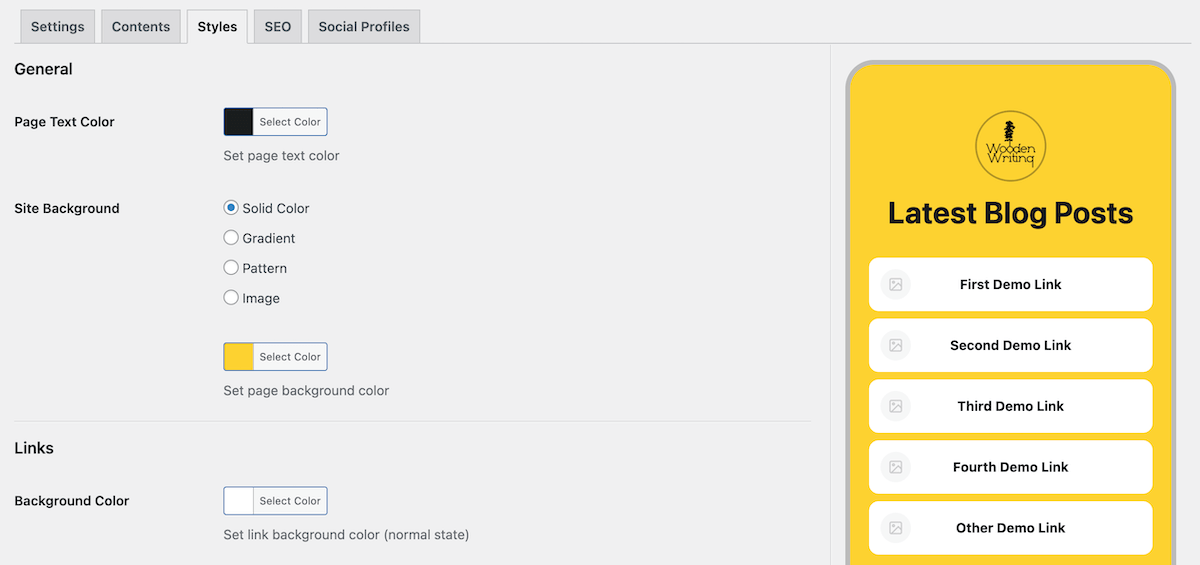
การตั้งค่าหน้าลิงก์
การคลิกที่แท็บการนำทางการ ตั้งค่า จะนำคุณไปสู่การตั้งค่าทั่วไปสำหรับเพจที่คุณสร้างขึ้น
ที่นี่คุณสามารถเพิ่มองค์ประกอบการสร้างแบรนด์บางส่วนสำหรับทั้งหน้าได้ เช่น:
- เพิ่มชื่อและคำอธิบายสำหรับเพจ
- เพิ่มกระสุน URL ที่กำหนดเอง
- อัปโหลดโลโก้และเลือกรูปแบบโลโก้
- เพิ่มเมนูกฎหมาย (นโยบายความเป็นส่วนตัวและการเปิดเผยข้อมูลทางกฎหมาย)
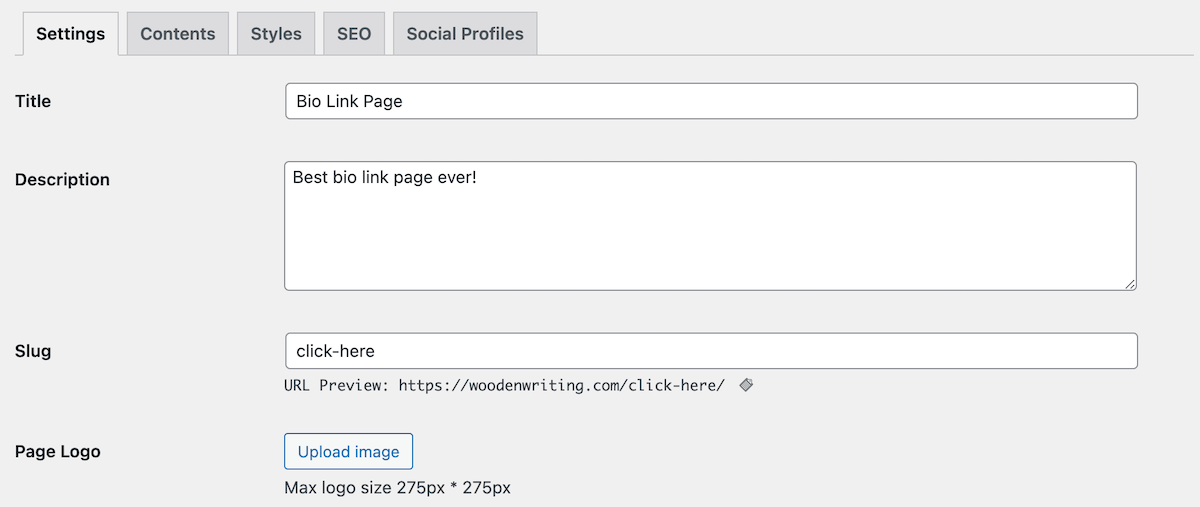
การตั้งค่า SEO
การคลิกแท็บเมนู SEO จะนำคุณไปยังการตั้งค่า SEO สำหรับหน้านั้น ข้อได้เปรียบที่สำคัญอย่างหนึ่งของการสร้างหน้าประวัติของคุณด้วย WordPress คือสามารถจัดอันดับและรับปริมาณการเข้าชมเครื่องมือค้นหาได้
คุณสามารถปรับแต่งชื่อ SEO คำอธิบาย และเมตาโรบ็อตเพื่อควบคุมสิ่งที่คุณต้องการจัดทำดัชนีได้
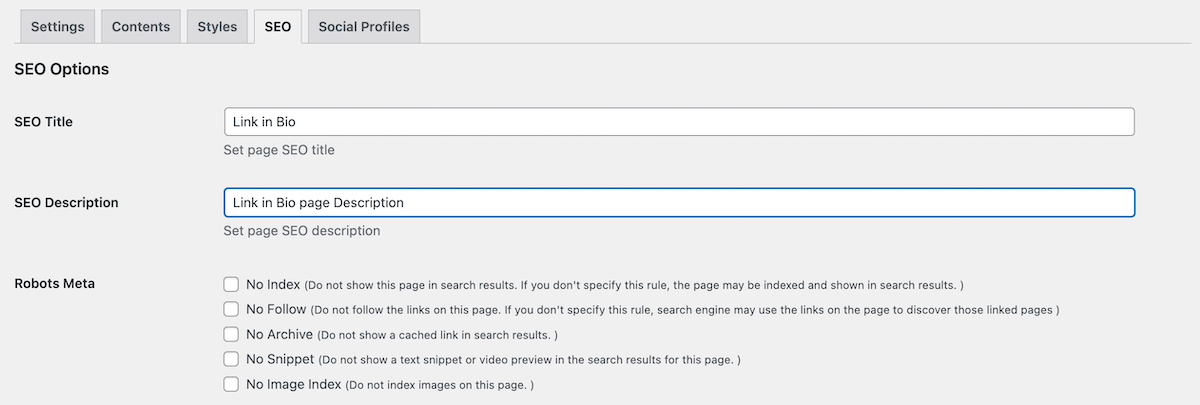
ในส่วนกราฟแบบเปิด คุณสามารถเพิ่มข้อมูลกราฟแบบเปิดสำหรับเพจได้ ซึ่งจะช่วยให้เนื้อหาของคุณแสดงบนเว็บไซต์โซเชียลมีเดียได้ดีขึ้น
โปรไฟล์โซเชียลมีเดีย
สุดท้ายนี้ คุณสามารถเพิ่มลิงก์ไปยังโปรไฟล์โซเชียลมีเดียอื่นๆ ของคุณเพื่อช่วยขยายบัญชีเหล่านี้และเชื่อมต่อกับผู้ติดตามของคุณบนแพลตฟอร์มอื่นๆ ที่พวกเขาใช้
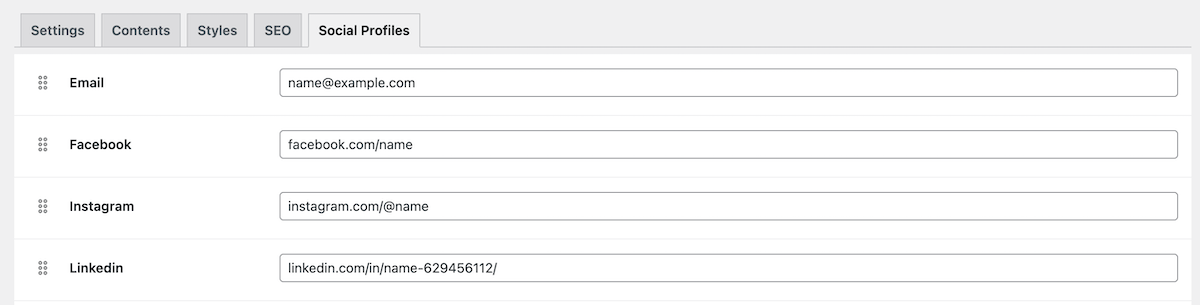
โปรดจำไว้ว่า บล็อกนี้ใช้ได้เฉพาะกับผู้ใช้ปลั๊กอิน Pro ClickWhale เท่านั้น
ขั้นตอนที่ 5 เพิ่มลิงก์ไปยังโซเชียลมีเดียและแพลตฟอร์มอื่น ๆ
เมื่อคุณปรับแต่งหน้าลิงก์แล้ว คุณสามารถเพิ่มลิงก์ไปยังโปรไฟล์โซเชียลมีเดียของคุณและที่อื่น ๆ ทางออนไลน์ที่คุณต้องการแชร์ได้
ตอนนี้ เมื่อผู้เยี่ยมชมคลิกลิงก์ แทนที่จะถูกพาไปที่หน้าเดียว พวกเขาสามารถดูลิงก์ของคุณในหน้าประวัติและตัดสินใจได้ว่าต้องการดำเนินการอย่างไร
ขั้นตอนที่ 6 ตรวจสอบสถิติหน้าประวัติลิงก์ของคุณ
หลังจากที่คุณแชร์ลิงก์ของคุณและเริ่มมีการเข้าชมแล้ว คุณสามารถตรวจสอบสถิติหน้าเว็บของคุณ ซึ่งจะแสดงความถี่ในการคลิกลิงก์ของคุณ และลิงก์ใดที่ได้รับความนิยมมากที่สุด
วิธีนี้จะช่วยให้คุณเข้าใจผู้ชมและประเภทเนื้อหาที่พวกเขาพบว่ามีคุณค่ามากที่สุดได้ดีขึ้น เพื่อให้คุณสามารถปรับปรุงประสบการณ์ผู้ใช้ คอนเวอร์ชัน และแม้แต่การขายได้
หากต้องการเข้าถึงสถิติหน้าเว็บของคุณ คลิก สถิติ จากนั้น คลิกหน้าลิงก์ ที่นี่ คุณจะเห็นรายละเอียดจำนวนการดูที่หน้าลิงก์ของคุณได้รับ
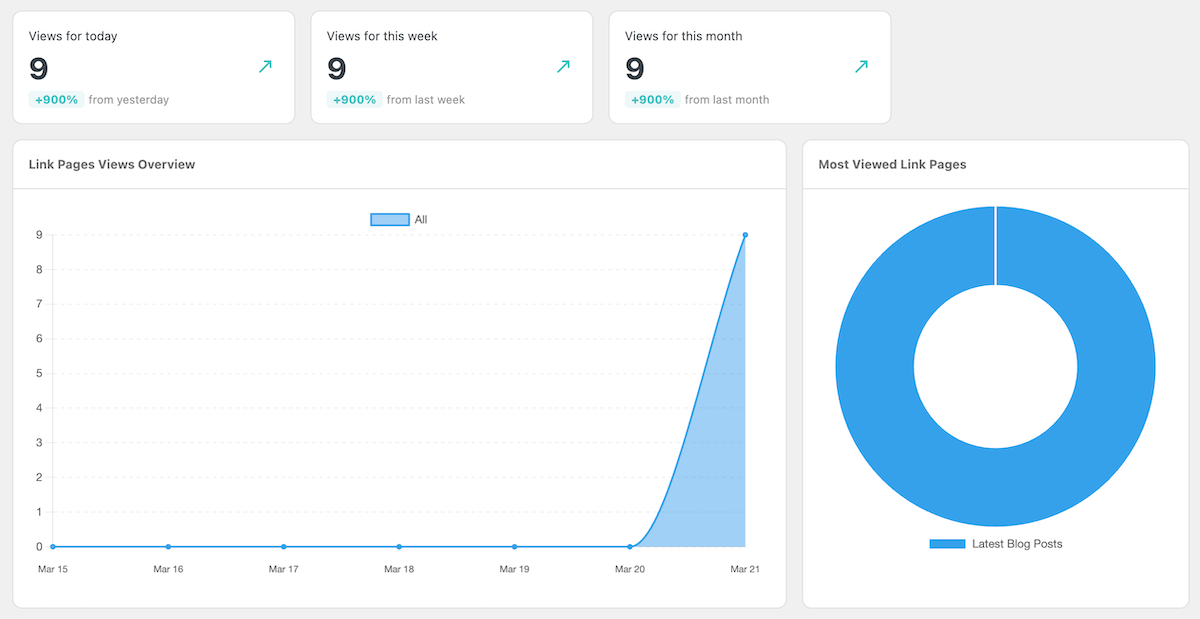
แค่นั้นแหละ!
ถึงตอนนี้คุณควรมีหน้าลิงก์ประวัติส่วนตัวที่พร้อมจะดึงดูดการเข้าชมบล็อก WordPress และหน้าสำคัญอื่นๆ บนไซต์ของคุณ
ClickWhale ทำให้การสร้างหน้าลิงก์ชีวภาพทำได้ง่ายเพียงแค่ลากและวางสองสามช่วงตึก และใช้ตัวเลือกการปรับแต่งในตัวเพื่อจับคู่หน้ากับแบรนด์ของคุณ
ตอนนี้คุณสามารถใช้เครื่องมือของบุคคลที่สามต่างๆ เพื่อสร้างลิงก์ในหน้าประวัติได้ อย่างไรก็ตาม การใช้เครื่องมืออย่าง ClickWhale ช่วยให้คุณสร้างเพจบนเว็บไซต์ของคุณได้ ดังนั้นคุณจึงได้รับประโยชน์ด้าน SEO ลบข้อกังวลด้านความเป็นส่วนตัว และใช้ URL ของคุณได้
มีปลั๊กอินเวอร์ชันฟรีและพรีเมียมสำหรับใช้สร้างหน้าลิงก์ประวัติส่วนตัวของคุณ เวอร์ชันฟรีให้คุณสร้างหน้าชีวประวัติง่ายๆ ซึ่งคุณจะต้องเพิ่มลิงก์ไปยังโพสต์ของคุณด้วยตนเอง เวอร์ชันพรีเมี่ยมนำเสนอฟีดโพสต์บล็อกอัตโนมัติ ตัวเลือกการปรับแต่งขั้นสูง และการควบคุมหน้าลิงก์ประวัติของคุณที่มากขึ้น